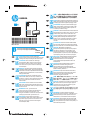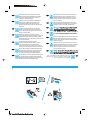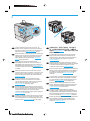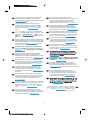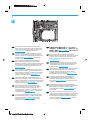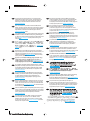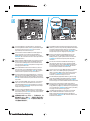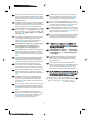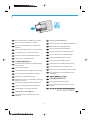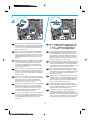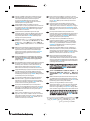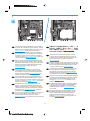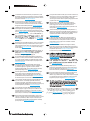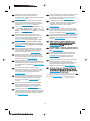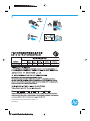HP Color LaserJet Enterprise M553 series Ghid de instalare
- Categorie
- Accesorii mixer / robot de bucătărie
- Tip
- Ghid de instalare
Acest manual este potrivit și pentru

�
CAUTION: Electrostatic sensitive (ESD) parts.
Always touch the sheet metal on the product to provide
a static ground before touching an ESD-sensitive part.
EN
FR
ATTENTION: Pièces sensibles aux décharges
électrostatiques (DES). Toujours toucher la tôle sur
le produit pour fournir une mise à la terre statique
avant de toucher une pièce sensible aux décharges
électrostatiques.
DE
VORSICHT: Gegenüber elektrostatischer Entladung
Vor
Erdung bereitzustellen.
IT
ATTENZIONE: Componenti sensibili alle scariche
elettrostatiche (ESD). Toccare sempre la lamiera sul
prodotto per scaricare a terra l'elettricità statica prima
di toccare un componente sensibile alle scariche
elettrostatiche.
ES
PRECAUCIÓN: Piezas sensibles a la electroestática
(ESD). Toque siempre la lámina metálica del producto
sensible a la ESD.
ВНИМАНИЕ:
преди
CA
PRECAUCIÓ: Peces sensibles a descàrregues
electrostàtiques (ESD). Toqueu sempre el full metàl·lic
del producte per proporcionar una connexió a terra
abans de tocar una peça sensible a descàrregues
electrostàtiques (ESD).
ZHCN
注意:这是容易被静电释放 (ESD) 损坏的部
件。务必先接触产品上的金属片以使静电
接地,然后再接触容易被
ESD 损坏的部件。
HR
OPREZ:
(ESD). Uvijek dodirnite metalnu traku na proizvodu radi
uzemljenja prije dodirivanja dijela osjetljivog na ESD.
CS
UPOZORNĚNÍ: Díly citlivé na elektrostatické výboje
(ESD). Před
DA
ADVARSEL:
før du berører en ESD-følsom del.
NL
LET OP: Onderdelen gevoelig voor elektrostatische
ontlading (ESD). Raak altijd het bladmetaal op het
product aan om de statische elektriciteit te ontladen
voordat u een onderdeel aanraakt dat gevoelig is
ET
ETTEVAATUST! Elektrostaatiliselt tundlikud (ESD)
osad. Enne ESD-tundliku osa puudutamist puudutage
EL
ΠΡΟΣΟΧΗ:
Πριν
FI
MUISTUTUS:
ennen
koskettamista.
HU
VIGYÁZAT: Elektrosztatikus kisülésre érzékeny
alkatrészeket tartalmaz. Mindig süsse ki az
mielőtt megérint egy elektrosztatikus
kisülésre érzékeny alkatrészt.
ID
PERHATIAN: Komponen ESD (Peka Listrik Statis).
Selalu sentuh lembaran logam pada produk untuk
memberikan arde statis sebelum menyentuh
komponen yang peka listrik statis.
JA
注意:静電気に脆弱 (ESD) な部品です。ESD に弱い
部品に触れる
前
に、必ずプリンタの金属面に触れて
身体に溜まっている静電気を放電してくkださい。
KK
ЕСКЕРТУ.
бұрын
KO
주의: 정전기 방전(ESD) 부품. ESD 부품을 만지기 전에
항상 제품의 금속 부위를 만져 정전기를 방전시킵니다.
LV
UZMANĪBU!
Pirms
LT
ĮSPĖJIMAS!
dalys. Prieš
G6W84A
www.hp.com/support/1GBDIMM
G6W84A
www.hp.com/support/2GBSODIMM
E5K49A
HP LaserJet Information Engineering
5851-6739
*5851-6739*
*5851-6739*

2
1
NO
FORSIKTIG: Deler som er følsomme for statisk
før du berører en del som
PL
PRZESTROGA:
elektrostatyczne (ESD). Zanim
uziemienie.
PT
CUIDADO: Peças eletrostáticas sensíveis (ESD).
Sempre toque na placa de metal no produto para
fornecer um aterramento estático antes de tocar em
uma peça sensível a ESD.
RO
ATENŢIE:
electrostatice (ESD). Înainte
sarcinile electrostatice.
RU
ОСТОРОЖНО!
прежде чем
SR
OPREZ:
SK
UPOZORNENIE:
nie. Pred
SL
OPOZORILO:
razelektritev (ESD). Preden
SV
VARNING!
jordning innan
TH
ZHTW
注意:靜電敏感 (ESD) 零件。在接觸 ESD 敏感零件
之
前
,請務必先接觸產品的金屬表面以提供靜電接地。
TR
DİKKAT:
önce her zaman üründeki metal saca dokunarak statik
UK
УВАГА.
перш ніж
VI
AR
ESD:هيبنت
HP LaserJet Information Engineering

3
2
EN
Locate the formatter and remove the access cover. The
page for your product at www.hp.com/support for help.
FR
l’apparence et les capots d’accès du formateur peuvent varier
support produit de votre produit à l’adresse www.hp.com/
support pour obtenir de l’aide.
DE
www.hp.com/support
IT
Individuare il formatter e rimuovere il coperchio di accesso.
riferimento alla pagina di supporto del prodotto all’indirizzo
www.hp.com/support.
ES
Ubique el formateador y extraiga la cubierta de acceso.
página de asistencia del producto de su producto en
www.hp.com/support para obtener ayuda.
www.hp.com/support
CA
Localitzeu el formatador i traieu la coberta d’accés. La ubicació
producte a l’adreça www.hp.com/support per obtenir ajuda.
ZHCN
找到格式化板,然后卸下检修盖。格式化板位
置、外观和检修盖可能因产品而异。如果需要,
请参阅
www.hp.com/support 上有关您的产品的产品支
持页以寻求帮助。
HR
razlikovati ovisno o proizvodu. Ako vam je potrebna dodatna
www.hp.com/support.
CS
www.hp.com/support.
DA
Find processorkortet og fjern adgangsdækslet. Processorkortets
supportside for dit produkt på www.hp.com/support for
NL
Vind de formatter en verwijder de toegangsklep. De locatie van
product op www.hp.com/support als u hulp nodig hebt.
ET
erineda. Vajaduse korral vaadake abi saamiseks veebilehel
www.hp.com/support oma toote toelehte.
EL
www.hp.com/support
FI
Paikanna muotoiluohjain ja irrota suojakansi. Muotoiluohjaimen
osoitteesta www.hp.com/support.
HP LaserJet Information Engineering

4
HU
www.hp.com/support címen.
ID
produk untuk produk Anda di www.hp.com/support untuk
bantuan.
JA
フォーマッタを見つけ、アクセス カバーを取り外します。
フォーマッタの位置、見た目、およびアクセス カバーはプ
リンタによって異なる場合があります。 詳細については、
必要に応じて、www.hp.com/support でお使いのプリンタの
製品サポート ページを参照してください。
KK
www.hp.com/support
KO
포맷터를 찾아 액세스 덮개를 분리합니다. 포맷터 위치, 모양
및 액세스 덮개는 제품에 따라 다를 수 있습니다. 필요한 경우
www.hp.com/support의 해당 제품 지원 페이지에서 도움말을
참조하십시오.
LV
www.hp.com/support.
LT
www.hp.com/support.
NO
Finn kontrolleren og fjern tilgangsdekselet. Plasseringen
produktstøttesiden for produktet ditt på www.hp.com/support
for å få hjelp.
PL
www.hp.com/support.
PT
Localize o formatador e remova a tampa de acesso. A localização
suporte do seu produto em www.hp.com/support para obter
ajuda.
RO
www.hp.com/support.
RU
www.hp.com/support.
SR
www.hp.com/support.
SK
pomoc na stránke podpory produktu www.hp.com/support.
SL
www.hp.com/support.
SV
Lokalisera formaterare och ta bort åtkomstluckan.
produkten på adressen www.hp.com/support.
TH
ZHTW
找出電路板並取下活動護蓋。 電路板位置、外觀和活動護蓋
可能因產品而異。如有需要,請參閱您產品的產品支援頁面
以取得說明:www.hp.com/support。
TR
www.hp.com/support
UK
www.hp.com/support.
VI
AR
HP LaserJet Information Engineering

5
3
EN
If the optional hard-disk drive (HDD) is installed (as shown
www.hp.com/support for HDD removal instructions.
FR
produit à l’adresse www.hp.com/support pour obtenir des
instructions quant au retrait du disque dur.
DE
Wenn das optionale Festplattenwerk (HDD) installiert ist
www.hp.com/support.
IT
Se il disco rigido opzionale (HDD) è installato (come mostrato
supporto del prodotto all’indirizzo www.hp.com/support per
ottenere le istruzioni di rimozione del disco rigido.
ES
Si el disco duro (HDD) opcional está instalado (tal como se
producto de su producto en www.hp.com/support para obtener
instrucciones acerca de la extracción del HDD.
www.hp.com/support
CA
Si la unitat de disc dur (HDD) opcional està instal·lada (tal com
del producte a l’adreça www.hp.com/support per obtenir
instruccions per treure l’HDD.
ZHCN
如果装有可选的硬盘驱动器 (HDD)(如上方所示),
则将其卸下。如果未安装该 HDD,则跳过此步。如
果需要,请参阅
www.hp.com/support 上有关您的产品
的产品支持页以获取
HDD 拆卸说明。
HR
Ako je postavljen dodatan tvrdi disk (kako je prethodno
ovaj korak. Ako su vam potrebne upute za uklanjanje tvrdog
www.hp.com/support.
CS
produktu na adrese www.hp.com/support.
DA
produktsupportsiden for dit produkt på www.hp.com/support
med instruktioner i fjernelse af harddisken.
NL
Verwijder het optionele hardeschijfstation (HDD) als dit
is geïnstalleerd. Sla deze stap over als er geen HDD is
uw product op www.hp.com/support voor instructies voor het
verwijderen van HDD’s.
ET
eemaldamise juhiseid veebilehel www.hp.com/support oma
toote toelehelt.
EL
www.hp.com/support
HP LaserJet Information Engineering

6
FI
kiintolevyn poistamisesta laitteen tukisivulta osoitteesta
www.hp.com/support.
HU
Ha be van szerelve az opcionális merevlemez (HDD) (mint a
ezt a lépést. Ha segítségre szorul a merevlemez eltávolításával
www.hp.com/support címen.
ID
Lepas HDD (hard disk drive) opsional jika terpasang (seperti yang
Anda di www.hp.com/support untuk panduan tentang cara
melepas HDD.
JA
オプションのハード ディスク ドライブ (HDD) が取り付けら
れている場合 (上記参照) は取り外します。 HDD が取り付
けられていない場合は、この手順をスキップします。 HDD
取り外しの手順については、必要に応じて、www.hp.com/
support でお使いのプリンタの製品サポート ページを参照
してください。
KK
www.hp.com/support
KO
옵션 하드 디스크 드라이브(HDD)를 설치한 경우(위에 나타난
것처럼), 이를 분리합니다. HDD를 설치하지 않은 경우, 이
단계를 건너뜁니다. 도움이 필요한 경우 www.hp.com/support
의 해당 제품 지원 페이지에서 HDD 분리 지침을 참조하십시오.
LV
www.hp.com/support.
LT
www.hp.com/support.
NO
for produktet ditt på www.hp.com/support for å få instruksjoner
for hvordan du fjerner harddisken.
PL
www.hp.com/support.
PT
Se a unidade de disco rígido (HDD) opcional estiver instalada
de suporte do seu produto em www.hp.com/support para obter
RO
www.hp.com/support.
RU
www.hp.com/support.
SR
www.hp.com/support.
SK
www.hp.com/support.
SL
www.hp.com/support.
SV
adressen www.hp.com/support
borttagning.
TH
ZHTW
如果已安裝選購的硬碟 (HDD)(如上圖所示),請將它移
除。如果未安裝 HDD,請跳過這個步驟。如有需要,請參閱
您產品的產品支援頁面以取得移除 HDD 的指示:
www.hp.com/support。
TR
www.hp.com/support
UK
www.hp.com/support.
VI
AR
HDD
HDD
HDD
HP LaserJet Information Engineering

7
4
EN
off of the formatter to remove it. NOTE: HP recommends
responsible disposal of the defective part.
FR
ignorez cette étape. Si un module de mémoire DIMM est
REMARQUE: HP recommande une mise au rebut responsable de
la pièce défectueuse.
DE
um es zu entfernen. HINWEIS: HP empfiehlt eine fachgerechte
Entsorgung des defekten Teils.
IT
passo successivo. Se il modulo DIMM di memoria è installato
NOTA: HP consiglia di
smaltire in modo responsabile il componente difettoso.
ES
DIMM sin desviarse hacia fuera del formateador para extraerla.
NOTA: HP recomienda desechar las piezas defectuosas de forma
responsable.
ЗАБЕЛЕЖКА
CA
del formatador per treure’l. NOTA: HP recomana una eliminació
responsable de la peça defectuosa.
ZHCN
如果未安装内存 DIMM(图注 1),则跳过此步。如
果装有内存
DIMM(图注 2),则直着从格式化板上
抽出
DIMM 以将其卸下。注:HP 建议按负责任的方
式处置有缺陷的部件。
HR
Ako DIMM (dvostruki linijski memorijski modul) nije postavljen
NAPOMENA: Tvrtka
CS
POZNÁMKA
zlikvidovat.
DA
skal du ignorere dette trin. Hvis der er installeret en DIMM-
af processorkortet for at fjerne det. BEMÆRK! HP anbefaler
ansvarsbevidst bortskaffelse af de defekte dele.
NL
Sla deze stap over als er geen DIMM-geheugen is geïnstalleerd
(label 1). Als er wel een DIMM-geheugen is geïnstalleerd
te verwijderen. OPMERKING: HP adviseert om het defecte
onderdeel op verantwoorde wijze af te voeren.
ET
MÄRKUS.
EL
ΣΗΜΕΙΩΣΗ
FI
HUOMAUTUS: HP suosittelee viallisten osien
HP LaserJet Information Engineering

8
HU
el a formázótól egyenesen elfelé húzva. MEGJEGYZÉS: A HP azt
ID
pemformat untuk melepasnya. CATATAN: HP merekomendasikan
pembuangan komponen rusak secara bertanggung jawab.
JA
メモリ DIMM が取り付けられていない場合 (1) は、この手順
をスキップします。 メモリ DIMM が取り付けられている場
合 (2) は、DIMM をフォーマッタからまっすぐ引き出して取
り外します。 注記: 問題のある部品については、責任ある
処分をお勧めします。
KK
ЕСКЕРТПЕ
KO
메모리 DIMM을 설치하지 않은 경우(1), 이 단계를 건너뜁니다.
메모리 DIMM을 설치한 경우(2), DIMM을 똑바로 당겨
포맷터에서 분리합니다. 참고: 결함이 있는 부품의 경우,
HP에서는 올바른 방식으로 폐기할 것을 권장합니다.
LV
PIEZĪME
LT
PASTABA
NO
MERK
PL
UWAGA
PT
ignore esta etapa. Se houver uma memória DIMM instalada
NOTA: A HP recomenda o descarte responsável das
peças defeituosas.
RO
NOTĂ
defecte.
RU
ПРИМЕЧАНИЕ
SR
NAPOMENA:
SK
POZNÁMKA
SL
OPOMBA
SV
OBS:
TH
ZHTW
如果未安裝記憶體 DIMM(圖說文字 1),請跳過這個步驟。
如果已安裝記憶體 DIMM(圖說文字 2),請將 DIMM 筆直拉
出電路板以將它移除。附註:HP 建議您採取負責的報廢方
式,處理瑕疵零件。
TR
NOT
UK
Примітка
VI
AR
DIMM
DIMMDIMM
HPةظحم
HP LaserJet Information Engineering

9
5
EN
Remove the replacement or new DIMM from the packaging.
FR
Sortez le nouveau module DIMM de son emballage.
DE
Nehmen Sie das Ersatz-DIMM bzw. das neue DIMM aus der
Verpackung.
IT
Estrarre il modulo DIMM di ricambio o nuovo dalla confezione.
ES
Saque el DIMM nuevo o de sustitución de su embalaje.
CA
Traieu el recanvi o el nou DIMM del paquet.
ZHCN
从包装中取出置换或新 DIMM。
HR
Izvadite zamjenski ili novi DIMM (dvostruki linijski memorijski
CS
DA
Tag erstatningskortet eller et nyt DIMM-kort ud af emballagen.
NL
Haal de vervangende of nieuwe DIMM uit de verpakking.
ET
EL
FI
Poista varaosa tai uusi DIMM-muistimoduuli pakkauksesta.
HU
Vegye ki a csere vagy új DIMM modult a csomagolásából.
ID
Keluarkan DIMM baru atau pengganti dari kemasan.
JA
交換用または新しい DIMM を開梱します。
KK
KO
교체 또는 신형 DIMM의 포장을 풉니다.
LV
LT
NO
Pakk ut den nye DIMM-enheten fra emballasjen.
PL
PT
Remova o substituto ou o novo DIMM da embalagem.
RO
RU
SR
Izvadite zamensku ili novu DIMM memoriju iz pakovanja.
SK
SL
SV
TH
ZHTW
從包裝中取出更換品或新的 DIMM。
TR
UK
VI
AR
DIMM
HP LaserJet Information Engineering

10
6
EN
Align the connector on the DIMM with the connector on the
to install it (callout 2). Make sure that the DIMM is fully seated
in the connector. NOTE: The DIMM can only be installed in one
direction on the formatter.
FR
Alignez le connecteur du module DIMM avec le connecteur du
module DIMM est bien en place dans le connecteur. REMARQUE:
formateur.
DE
Richten Sie den Stecker auf dem DIMM mit der Steckverbindung
sitzt. HINWEIS: Das DIMM kann nur in einer Richtung auf dem
Formatierer eingesetzt werden.
IT
Allineare il connettore del modulo DIMM con il connettore sul
Assicurarsi che il modulo DIMM sia completamente inserito nel
connettore. NOTA: Il verso di installazione del modulo DIMM sul
formatter è univoco.
ES
Alinee el conector de la DIMM con el conector del formateador
para instalarla (número 2). Compruebe que la DIMM esté
totalmente colocada en el conector. NOTA: La DIMM solo se
puede instalar en un sentido del formateador.
ЗАБЕЛЕЖКА
CA
Alineeu el connector del DIMM amb el connector del formatador
(1) i empenyeu el DIMM dintre del formatador per instal·lar-lo
(2). Comproveu que el DIMM quedi totalment inserit al connector.
NOTA: El DIMM només pot instal·lar-se en una direcció al
formatador.
ZHCN
将 DIMM 上的接口与格式化板上的接口对齐(图
注
1),然后向下按 DIMM,将其安装在格式化板
上(图注
2)。确保 DIMM 完全固定在接口上。
注:DIMM 只能按一个方向安装在格式化板上。
HR
NAPOMENA:
CS
zcela zasunuta do konektoru. POZNÁMKA
DA
Juster stikket på DIMM-kortet med stikket på processorkortet
fast i stikket. BEMÆRK! DIMM-kortet kan kun installeres i en
retning på processorkortet.
NL
Plaats de connector op de DIMM evenredig aan de connector op
de formatter (label 1) en druk de DIMM op de formatter om deze
te installeren (label 2). Zorg ervoor dat de DIMM volledig in de
connector is geplaatst. OPMERKING: De DIMM kan maar in één
richting worden geïnstalleerd op de formatter.
ET
Joondage DIMM-i liitmik vormindi liitmikuga (viiktekst 1) ja
MÄRKUS. DIMM-i
saab vormindisse paigaldada ainult ühes suunas.
EL
ΣΗΜΕΙΩΣΗ
HP LaserJet Information Engineering

11
FI
muotoiluohjaimessa olevaan liittimeen (1) ja asenna DIMM-
moduuli muotoiluohjaimeen painamalla se ohjaimeen
HUOMAUTUS: DIMM-moduuli voidaan asentaa
HU
a csatlakozóba. MEGJEGYZÉS: A DIMM csak az egyik irányban
csatlakoztatható a formázóhoz.
ID
Sejajarkan konektor pada DIMM dengan konektor pada
untuk memasangnya (gambar 2). Pastikan DIMM terpasang
dengan benar pada konektor. CATATAN: DIMM hanya dapat
dipasang satu arah pada pemformat.
JA
DIMM のコネクタをフォーマッタのコネクタに合わせ (1)、
DIMM をフォーマッタに押し込んで取り付けます (2)。DIMM
がコネクタにしっかりと固定されていることを確認しま
す。注記:DIMM は一方向からのみフォーマッタに取り付け
可能です。
KK
ЕСКЕРТПЕ.
KO
DIMM의 커넥터를 포맷터의 커넥터와 맞춘 다음(1) DIMM을
포맷터에 밀어 넣어 설치합니다(2). DIMM이 커넥터에 제대로
장착되도록 합니다. 참고: DIMM은 포맷터에 한 방향으로만
설치할 수 있습니다.
LV
PIEZĪME.
LT
PASTABA
NO
Juster kontakten på DIMM-enheten i forhold til kontakten på
kontrolleren for å installere den (bilde 2). Kontroller at DIMM-
enheten er satt ordentlig inn i kontakten. MERK: DIMM-enheten
kan bare settes inn i én retning på kontrolleren.
PL
UWAGA:
PT
Alinhe o conector no DIMM com o conector do formatador
(legenda 1) e então empurre o DIMM em direção ao formatador
para instalá-lo (legenda 2). Assegure-se de que o DIMM esteja
totalmente encaixado no conector. NOTA: O DIMM só pode ser
instalado em uma direção no formatador.
RO
conector. NOTĂ
RU
ПРИМЕЧАНИЕ
SR
Poravnajte konektor DIMM memorije sa konektorom na
umetnuta u konektor do kraja. NAPOMENA
SK
POZNÁMKA
SL
OPOMBA: Pomnilnik
SV
Rikta in anslutningsenheten på DIMM-enheten mot
i anslutningsenheten. OBS: DIMM-enheten kan bara installeras i
en riktning på formaterarenheten.
TH
ZHTW
將 DIMM 上的接頭與電路板上的接頭對齊(圖說文字 1),然
後將 DIMM 壓入電路板以安裝(圖說文字 2)。 確認 DIMM 已
完全安置在接頭中。 附註: DIMM 只能以一個方向安裝在電
路板上。
TR
NOT
UK
Примітка
VI
AR
DIMM
DIMM
ةظحمDIMM
DIMM
HP LaserJet Information Engineering

12
7
EN
If the optional hard-disk drive (HDD) was not removed (callout
www.hp.com/support for HDD installation instructions.
FR
votre produit à l’adresse www.hp.com/support pour obtenir des
instructions quant à l’installation du disque dur.
DE
Wenn das optionale Festplattenlaufwerk (HDD) nicht entfernt
www.hp.com/support.
IT
andare al passo successivo. Se il disco rigido è stato rimosso
supporto del prodotto all’indirizzo www.hp.com/support per
ottenere le istruzioni di installazione del disco rigido.
ES
producto de su producto en www.hp.com/support para obtener
instrucciones de instalación del HDD.
www.hp.com/support
CA
consulteu la pàgina de suport del producte a l’adreça
www.hp.com/support per consultar les instruccions d’instal·lació
de l’HDD.
ZHCN
如果未卸下可选的硬盘驱动器 (HDD)(图注 1),则
跳过此步。如果卸下了该 HDD(图注
2),则将其
装回。如果需要,请参阅
www.hp.com/support 上有关
您的产品的产品支持页以获取
HDD 安装说明。
HR
postavite. Ako su vam potrebne upute za postavljanje tvrdog
www.hp.com/support.
CS
www.hp.com/support.
DA
produktsupportsiden for dit produkt på www.hp.com/support
med instruktioner i montering af harddisken.
NL
Sla deze stap over als het optionele hardeschijfstation (HDD) niet
is verwijderd. Installeer het HDD opnieuw als deze is verwijderd
product op www.hp.com/support voor instructies voor het
installeren van HDD’s.
ET
paigaldamise juhiseid veebilehel www.hp.com/support oma
toote toelehelt.
EL
www.hp.com/support
HP LaserJet Information Engineering

13
FI
tukisivulta osoitteesta www.hp.com/support.
HU
vissza. A merevlemez beszerelésével kapcsolatban a készülék
támogatási oldalán talál tájékoztatást: www.hp.com/support.
ID
Anda di www.hp.com/support untuk petunjuk pemasangan HDD.
JA
オプションのハード ディスク ドライブ (HDD) が取り外さ
れていない場合 (1) は、この手順をスキップします。 HDD
が取り外されている場合 (2) は、再度取り付けます。 HDD
取り付けの手順については、必要に応じて、www.hp.com/
support でお使いのプリンタの製品サポート ページを参照
してください。
KK
www.hp.com/support
KO
옵션 하드 디스크 드라이브(HDD)를 분리하지 않은 경우(1), 이
단계를 건너뜁니다. HDD를 분리한 경우(2), 다시 설치합니다.
필요한 경우 www.hp.com/support의 해당 제품 지원
페이지에서 HDD 설치 지침을 참조하십시오.
LV
www.hp.com/support.
LT
palaikymo puslapyje adresu www.hp.com/support.
NO
produktstøttesiden for produktet ditt på www.hp.com/support
for å få instruksjoner for hvordan du installerer harddisken.
PL
www.hp.com/support.
PT
Se a unidade de disco rígido (HDD) opcional não tiver sido
página de suporte do seu produto em www.hp.com/support para
RO
pentru produs de la www.hp.com/support.
RU
www.hp.com/support.
SR
postavite ga ponovo. Ako su vam potrebna uputstva za
www.hp.com/support.
SK
www.hp.com/support.
SL
www.hp.com/support.
SV
www.hp.com/support
instruktioner kring installation av hårddisken.
TH
ZHTW
如果未移除選購的硬碟 (HDD)(圖說文字 1),請跳過這個
步驟。 如果已移除 HDD(圖說文字 2),請將它裝回。 如有
需要,請參閱您產品的產品支援頁面以取得安裝 HDD 的指
示:www.hp.com/support。
TR
www.hp.com/support
UK
www.hp.com/support.
VI
AR
HDD
HDD
HDD
HP LaserJet Information Engineering

14
8
EN
appearance and access covers might vary depending on product.
www.hp.com/support for help.
FR
l’apparence et les capots d’accès du formateur peuvent varier
support produit de votre produit à l’adresse www.hp.com/
support pour obtenir de l’aide.
DE
Setzen Sie die Zugangsklappe des Formatierers wieder ein.
auf www.hp.com/support
weitere Informationen zu erhalten.
IT
Reinstallare il coperchio di accesso al formatter. La posizione del
di supporto del prodotto all’indirizzo www.hp.com/support.
ES
Vuelva a colocar la cubierta de acceso al formateador. La
consulte la página de asistencia del producto de su producto en
www.hp.com/support para obtener ayuda.
www.hp.com/support
CA
Torneu a instal·lar la coberta d’accés del formatador. La ubicació
producte a l’adreça www.hp.com/support per obtenir ajuda.
ZHCN
装回格式化板检修盖。格式化板位置、外观和检
修盖可能因产品而异。 如果需要,请参阅
www.hp.com/support 上有关您的产品的产品支持页以
寻求帮助。
HR
razlikovati ovisno o proizvodu. Ako vam je potrebna dodatna
www.hp.com/support.
CS
www.hp.com/support.
DA
Installer adgangsdækslet til processorkortet. Processorkortets
supportside for dit produkt på www.hp.com/support for at
NL
Plaats de toegangsklep van de formatter terug. De locatie van
product op www.hp.com/support als u hulp nodig hebt.
ET
Vajaduse korral vaadake abi saamiseks veebilehel www.hp.com/
support oma toote toelehte.
EL
www.hp.com/support
FI
Asenna muotoiluohjaimen suojakansi takaisin. Muotoiluohjaimen
osoitteesta www.hp.com/support.
HP LaserJet Information Engineering

15
HU
www.hp.com/support címen.
ID
produk Anda di www.hp.com/support untuk bantuan.
JA
フォーマッタ アクセス カバーを再度取り付けます。 フォ
ーマッタの位置、見た目、およびアクセス カバーは、プリ
ンタによって異なる場合があります。 詳細については、必
要に応じて、www.hp.com/support でお使いのプリンタの製
品サポート ページを参照してください。
KK
www.hp.com/support
KO
포맷터 액세스 덮개를 다시 설치합니다. 포맷터 위치, 모양
및 액세스 덮개는 제품에 따라 다를 수 있습니다. 필요한 경우
www.hp.com/support의 해당 제품 지원 페이지에서 도움말을
참조하십시오.
LV
www.hp.com/support.
LT
palaikymo puslapyje adresu www.hp.com/support.
NO
Sett tilgangsdekselet for kontrolleren på plass igjen.
se produktstøttesiden for produktet ditt på www.hp.com/support
for å få hjelp.
PL
www.hp.com/support.
PT
Reinstale a tampa de acesso do formatador. A localização do
de suporte do seu produto em www.hp.com/support para
RO
www.hp.com/support.
RU
www.hp.com/support.
SR
poklopci formatera mogu da se razlikuju u zavisnosti od
www.hp.com/support.
SK
www.hp.com/support.
SL
www.hp.com/support.
SV
på adressen www.hp.com/support.
TH
ZHTW
裝回電路板活動護蓋。 電路板位置、外觀和活動護蓋可能因
產品而異。 如有需要,請參閱您產品的產品支援頁面以取得
說明:www.hp.com/support。
TR
www.hp.com/support
UK
www.hp.com/support.
VI
AR
HP LaserJet Information Engineering

9
HP LaserJet Information Engineering
www.hp.com
-
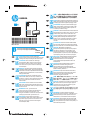 1
1
-
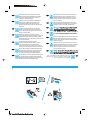 2
2
-
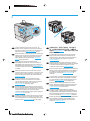 3
3
-
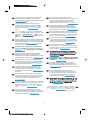 4
4
-
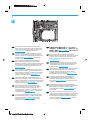 5
5
-
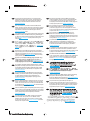 6
6
-
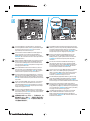 7
7
-
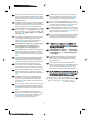 8
8
-
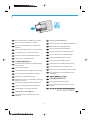 9
9
-
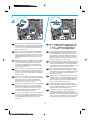 10
10
-
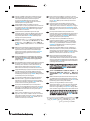 11
11
-
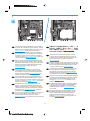 12
12
-
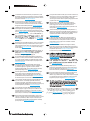 13
13
-
 14
14
-
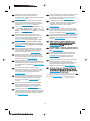 15
15
-
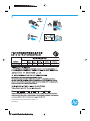 16
16
HP Color LaserJet Enterprise M553 series Ghid de instalare
- Categorie
- Accesorii mixer / robot de bucătărie
- Tip
- Ghid de instalare
- Acest manual este potrivit și pentru
în alte limbi
Lucrări înrudite
-
HP LaserJet Enterprise MFP M635 series Ghid de instalare
-
HP Color LaserJet Enterprise M855 Printer series Ghid de instalare
-
HP PageWide Managed P77760 Multifunction Printer series Ghid de instalare
-
HP LaserJet Enterprise MFP M527 series Manualul utilizatorului
-
HP Color LaserJet Enterprise M855 Printer series Ghid de instalare
-
HP Color LaserJet Managed MFP E87640-E87660 series Ghid de instalare
-
HP LaserJet Managed MFP E72425-E72430 series Ghid de instalare
-
HP PageWide Enterprise Color 556 series Ghid de instalare
-
HP PageWide Managed P77760 Multifunction Printer series Manualul utilizatorului
-
HP LaserJet MFP M438n Manual de utilizare